Quer acelerar seus downloads no Linux? Confira o Xtreme Download Manager. É um aplicativo impressionante que pode acelerar muito seus downloads. Este guia mostrará como instalar e usar o Xtreme Download Manager no Linux.

Baixando o Xtreme Download Manager
O Xtreme Download Manager é um programa que pode ser instalado por meio de um arquivo SH, então você não poderá instalá-lo através de meios tradicionais (o gerenciador de pacotes Linux). Em vez disso, você terá que pegar o arquivo de script que instala o programa do site oficial.
Para pegar o arquivo de script do Xtreme Download Manager para usar em seu computador, abra uma janela de terminal na área de trabalho do Linux. Você pode iniciar uma janela de terminal na área de trabalho do Linux pressionando Ctrl + Alt + T no teclado. Ou pesquise “Terminal” no menu do aplicativo e inicie-o dessa forma.
Com a janela do terminal aberta e pronta para uso, execute o seguinte comando de download wget para obter o arquivo JAR do Xtreme Download Manager mais recente.
wget https://sourceforge.net/projects/xdman/files/xdm-2018-x64.tar.xz/download-O ~/Downloads/xdm-2018-x64.tar.xz
O comando acima fará o download da ferramenta Xtreme Download Manager diretamente para a pasta “Downloads” de suas contas de usuário. Use o comando CD para acessar a pasta “Downloads”.
cd ~/Downloads/
Uma vez dentro da pasta “Downloads”, você deve extrair o conteúdo do TarXZ do Xtreme Download Manager Arquivo. Este arquivo é um arquivo que contém o arquivo de script de instalação.
A extração de um arquivo TarXZ é feita com o comando tar . Usando o terminal, descompacte o arquivo TarXZ.
tar xvf xdm-2018-x64.tar.xz
Quando o processo de extração for concluído, um arquivo de script com o nome “install.sh” aparecerá em seu “ Downloads ”. Este script deve ser executado em seu computador para instalar o aplicativo Xtreme Download Manager no Linux.
Java portátil
Embora seja recomendado instalar a versão Linux do Xtreme Download Manager, também é possível para pegar a versão portátil do Java e executá-la no Linux. Claro, a versão do Linux é melhor, mas a versão móvel permitirá que você leve de um PC para outro. Portanto, se você deseja uma versão portátil do aplicativo, siga estas instruções.
Primeiro, pegue o arquivo JAR do Xtreme Download Manager mais recente do site oficial usando o comando de download wget no terminal.
wget https://github.com/subhra74/xdm/releases/download/7.2.10/xdman.jar
Depois de baixar a versão mais recente do arquivo JAR do Xtreme Download Manager, você deve instalar o Java runtime em seu sistema. Para configurar o ambiente Java Runtime no Linux, siga nosso guia sobre o assunto .
Com o tempo de execução instalado, execute o Xtreme Download Manager usando os seguintes comandos em uma janela de terminal.
cd ~/Downloads java-jar xdman.jar
Configurando o Xtreme Download Manager em Linux
Com o arquivo de script do Xtreme Download Manager baixado para o seu computador e extraído, é hora de instalar o software. Usando o comando abaixo, inicie o arquivo de script.
sudo sh install.sh
O script de instalação deve ser rápido, pois não há muito para instalar no sistema. Quando o processo estiver concluído, o Xtreme Download Manager deve ser configurado em seu computador Linux.
Usando o Xtreme Download Manager no Linux
Para usar o Xtreme Download Manager em seu PC Linux, você terá que configurar o monitoramento do navegador. O monitoramento do navegador é essencial, pois caso contrário, cada vez que você desejar baixar um arquivo com o XDM, terá que ser feito manualmente.
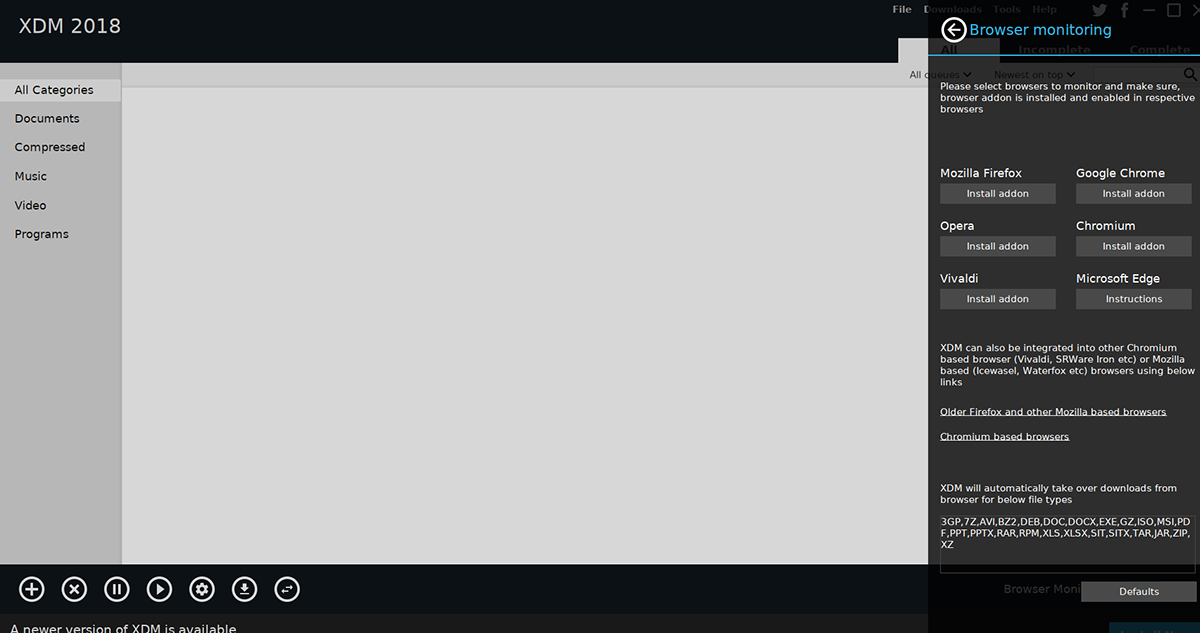
Configurar o monitoramento do navegador envolve configurar uma extensão do navegador para detectar quando algo está para ser baixado e redirecioná-lo para XDM. Existem muitos navegadores, então siga as instruções abaixo que correspondem ao navegador que você usa.
Firefox
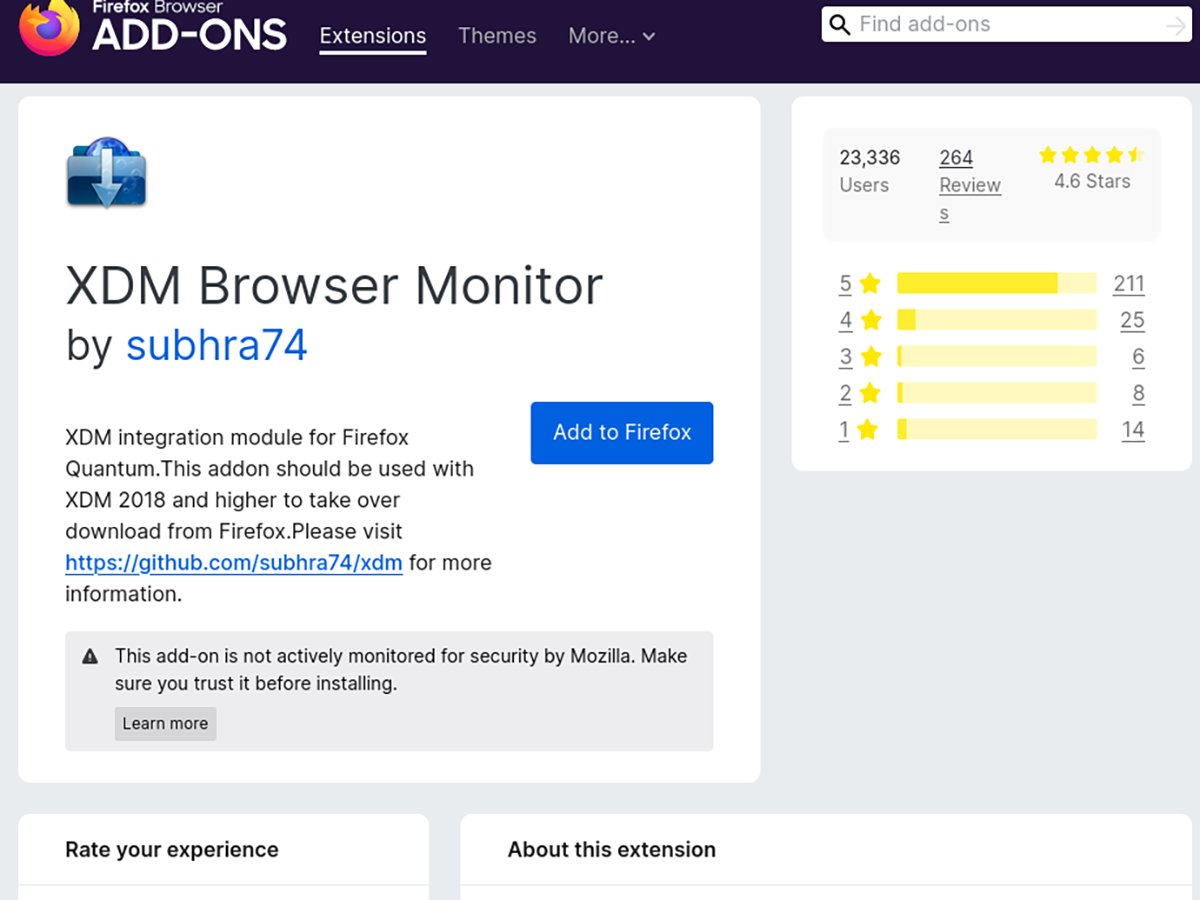
O Firefox é o navegador padrão em 99% dos sistemas operacionais Linux. Se você estiver usando o Firefox e planeja usar o Xtreme Download Manager, será necessário instalar o complemento do monitor do Firefox.
Para instalar o complemento do monitor do Firefox XDM, selecione este link . Em seguida, selecione o botão de instalação para adicionar o complemento ao seu navegador Firefox.
Chromium/Chrome/Vivaldi, etc
Se você estiver usando um navegador baseado em Chromium no Linux , como Google Chrome, Chromium, Vivaldi, Brave, Microsoft Edge (BETA), etc., você’Terei que instalar o monitor do navegador Chrome XDM da loja da web do Chrome .
Para obter o complemento instalado no seu navegador da web baseado em Chromium, clique no botão azul “Adicionar ao Chrome”. Em seguida, ele será baixado e instalado em seu navegador.
Baixando arquivos
Para baixar um arquivo com o XDM, inicie seu navegador. Em seguida, encontre o arquivo que deseja baixar e selecione o link. Ao clicar no link de download, o monitor do navegador perguntará se você deseja iniciar o download. Em seguida, ele iniciará o Xtreme Download Manager.

Com o arquivo adicionado ao XDM, o arquivo será baixado. Quando o download for concluído, selecione XDM e clique com o botão direito do mouse no download. Em seguida, selecione o botão “Abrir pasta” para acessar o arquivo baixado.
